在爱奇艺啪啪奇里给视频加字幕的操作流程
时间:2022-11-09 11:12
不少朋友都喜欢使用爱奇艺软件,那么大家清楚在爱奇艺啪啪奇里给视频加字幕的操作吗?若还不了解,就来学习在爱奇艺啪啪奇里给视频加字幕的教程吧!
在爱奇艺啪啪奇里给视频加字幕的操作流程

1、打开【啪啪奇】进入应用后点击中间【拍摄】。如图1所示
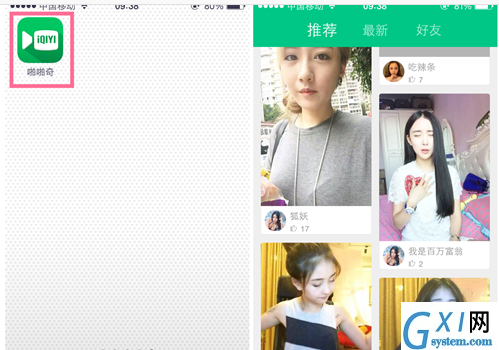
2、接着点击【绿色按钮】开始拍摄,点击【绿色按钮】结束拍摄,接着点击按钮右边【视频】。剪辑视频,完成后点击右上角【继续】。如图2所示
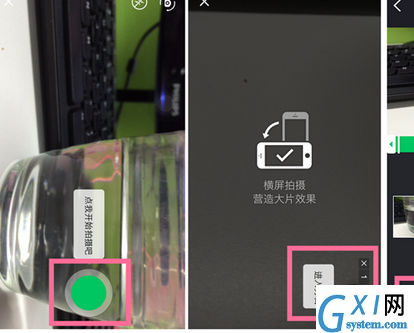
3、接着点击下方【字幕】,选择选择【振幅时长】,选择【字效】。如图3所示
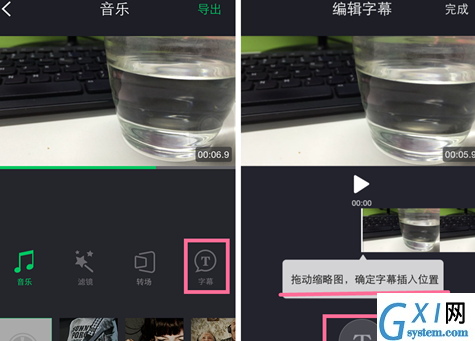
4、在编辑框输入文字,点击编辑框缩放移动位置等,编辑好好后点击编辑框右上角【√】,最后点击右上角【完成】即可。如图4所示
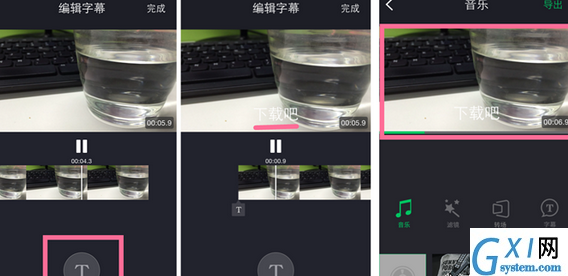
各位小伙伴们,看完上面的精彩内容,都清楚在爱奇艺啪啪奇里给视频加字幕的操作流程了吧!



























